word页码设置
和大家分享下word页码设置的小技巧。这是本人自己长期实践的经验,或许不是最简单的,但肯定可以达到目的。下面简单的图文解说下:
1.插入页码。依次选择“插入-页码-页面底端-加粗显示的页码和总页数“。

这样整个文档就有了一个全部的总页数和当前页码。
2.封面、目录等用单独的页码。这里以封面为例来说。
a.在封面的下一页,即正文的第一页的最前面(第一个字符前面,空格也算字符),依次选择“页面布局-分隔符-分节符-下一 页”。
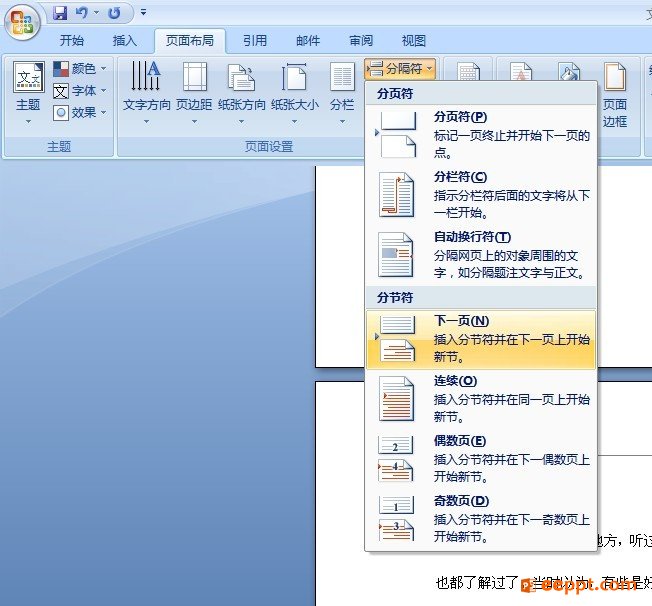
b.取消每一节的链接。对着封面的页脚双击进入编辑模式(就是对着那个页码双击)。依次选择“设计-下一节-将‘链接到前一条页眉’这一选项取消(点一下,它就不亮了)”。
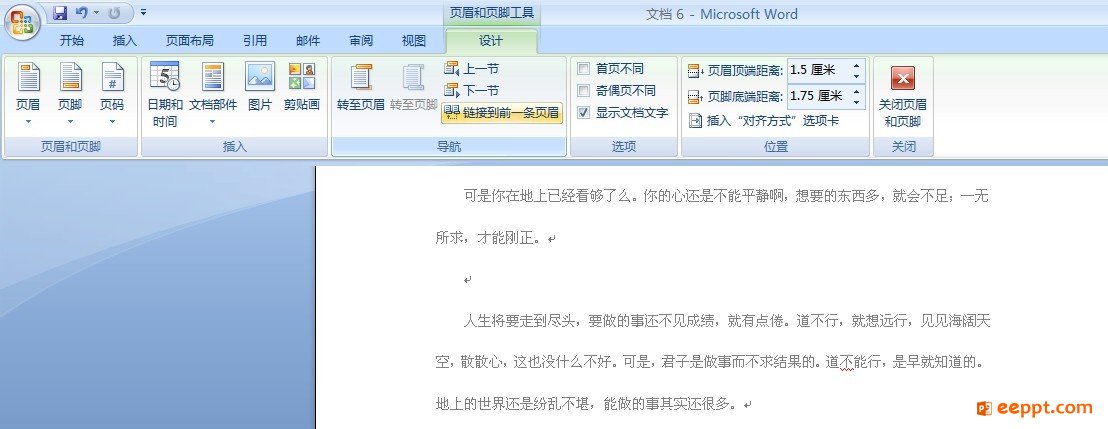
然后依次选择“转至页眉-取消‘链接到前一条页眉’这一选项”。

这个样,封面那一节和正文这一节就不在有关联了。
c.编辑每页的页码。选到封面的页码把总页码用鼠标左键选起来,然后在右键菜单中选择“编辑域”。
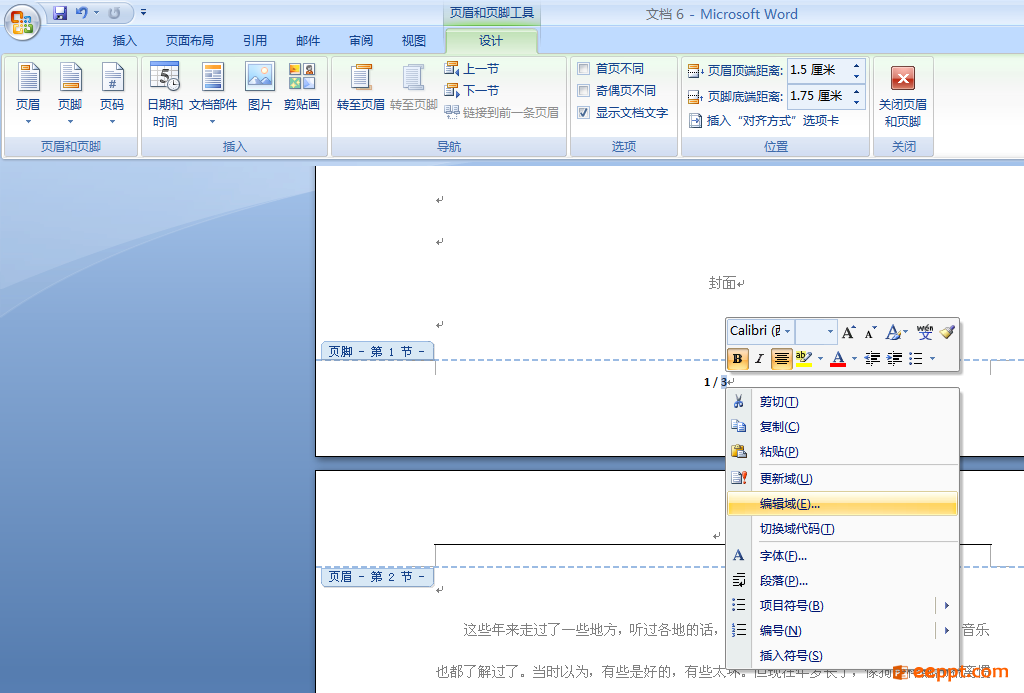
现在这个域是“NumPages”即总页码的意思,我们将其换成“SectionPages ”即当前节总页码的意思,然后选择确定。这时页码的分母就变成封面的总页数了,但是这时的页码格式变得很难看,所以我们再将整个页码选择起来,在“开始” 中设置下格式(就和平时编辑正文一样,选择字体、大小、是否加黑)。用同样的方法处理正文的“总页数”的域。
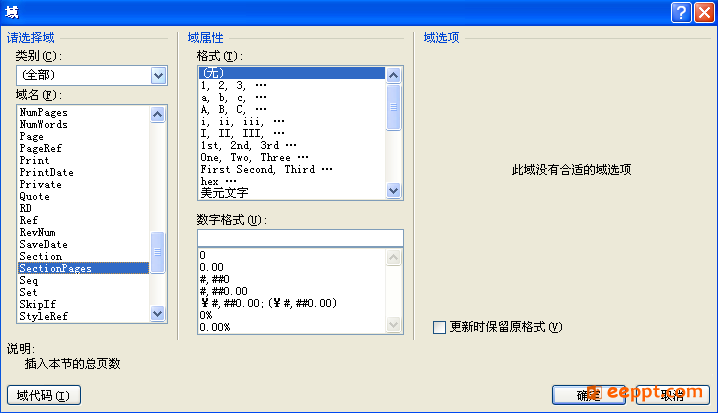
d.设置当前页码。到这里,我们发现封面和正文页码的分母都正确了,可是分子(当前页码)却还是和最开始一样,封面是1,正文第一页是2。再进行当前页码的处理。依次选择“插入-页码-设置页码格式”。

然后在弹出的设置栏中将“页码编号”的属性由“续前节”改为“起始页码”,设置起始页码为1(当然,你想让第一页页码是100就写100)。
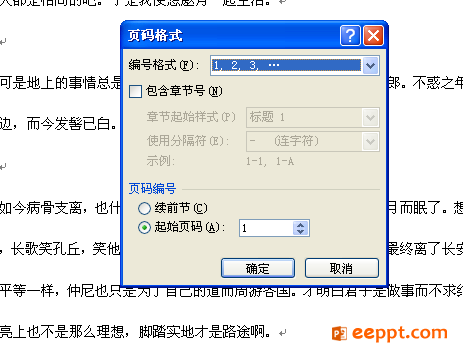
至此,文档页码的设置就完成了。封面是封面的页码,正文是正文的页码。如果文档还有目录,也是一样的操作,只是多加一次分节符,整个文档就成了3节。希望对大家有所帮助,也希望大家支持下。





